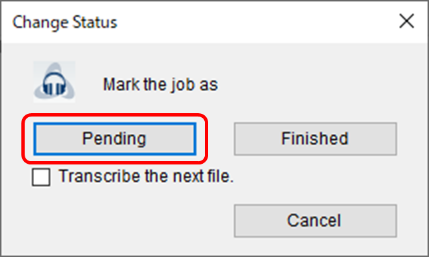Une fois la transcription terminée, vous pouvez envoyer une notification de fin à l'auteur en modifiant le statut de la tâche. Ce chapitre décrit d'autres fonctions utiles pour la transcription continue.
- Terminer la transcription
- Vérification continue des tâches de transcription
- Annuler les tâches de transcription
- Suspendre la transcription
1). Terminer la transcription
Lorsque vous téléchargez un fichier de dictée et effectuez une transcription à l'aide de l'application de bureau, cliquez sur le bouton « X » et une fenêtre contextuelle « Modifier le statut » apparaîtra.

À ce stade, vous pouvez terminer la transcription en cliquant sur le bouton [Terminé]. Sur l'écran Dictée, le statut passera de « En cours » à « Terminé » et l'auteur sera informé que la transcription est terminée.
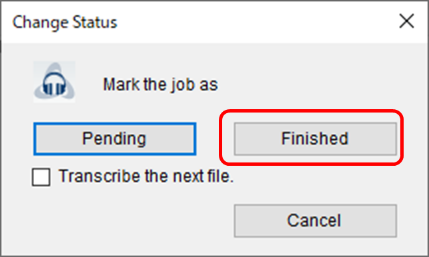
2). Vérification continue des tâches de transcription
Une fois que vous avez sélectionné un fichier sur l'écran Dictée et commencé la transcription sur l'application de bureau, veuillez cocher « Transcrire le fichier suivant » si vous souhaitez transcrire les fichiers de dictée en continu sans revenir à l'écran Dictée. La lecture des dictées se fera consécutivement dans l'ordre de la liste affichée lors de la première sélection du fichier.
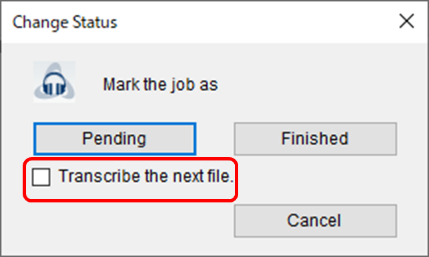
3). Annuler les tâches de transcription
Vous pouvez annuler la lecture du fichier de dictée en cliquant sur le bouton [×] ou sur le bouton [Annuler] sur l'écran contextuel. Si vous souhaitez confier la responsabilité à un transcripteur autre que vous-même, vous devrez annuler la tâche.
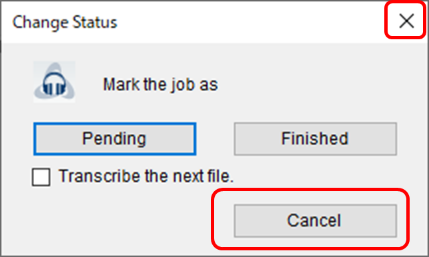
4). Suspendre la transcription
Vous pouvez suspendre temporairement le travail pendant la transcription, par exemple lorsque vous souhaitez reprendre le travail un autre jour. La transcription peut être temporairement suspendue en cliquant sur le bouton [En attente] sur l'écran contextuel. Sur l'écran Dictée, le statut passe de En cours à En attente.